리소스 폴더는 인플루언서를 관리할 수 있도록 도와줍니다. 협업 의향 있는 인플루언서를 리소스 폴더에 저장하여 일괄로 관리해 보세요.
리소스
리소스 폴더 생성 방법
리소스 메뉴의 인벤토리 항목에서 [새로 만들기]를 통해 생성하거나 검색 결과 페이지 또는 세부정보 페이지 등 [즐겨찾기에 추가] 버튼이 있는 페이지에서도 생성할 수 있습니다.
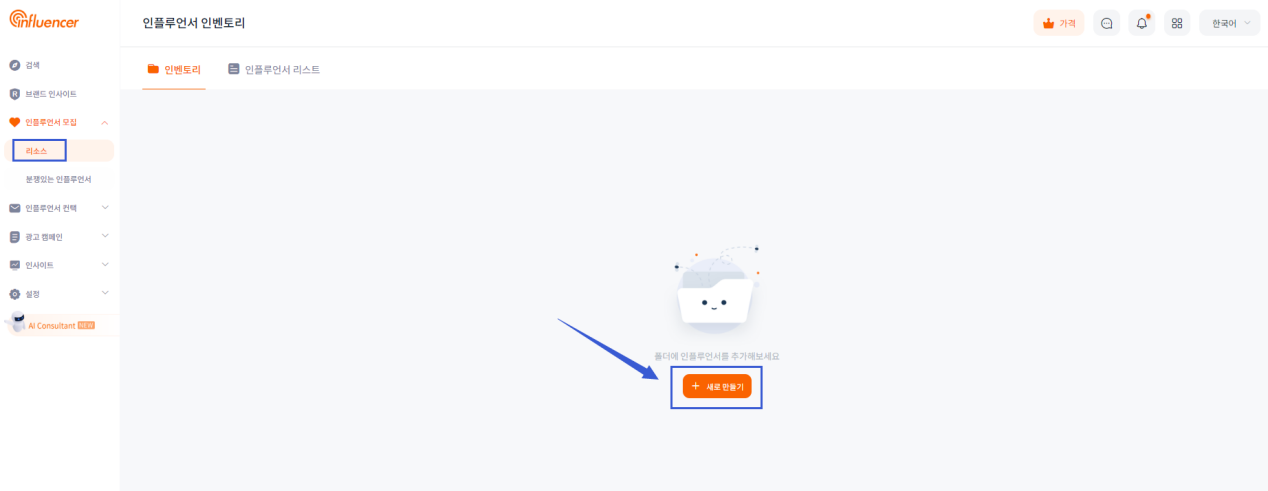
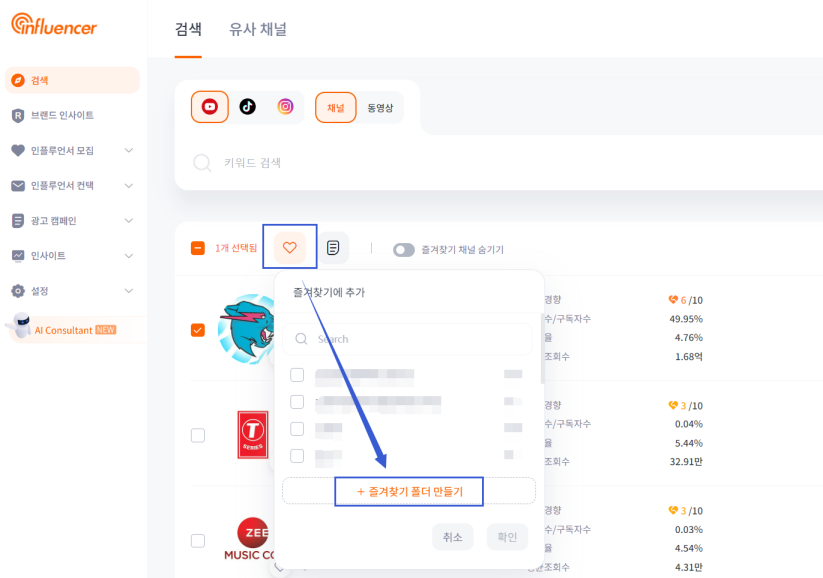
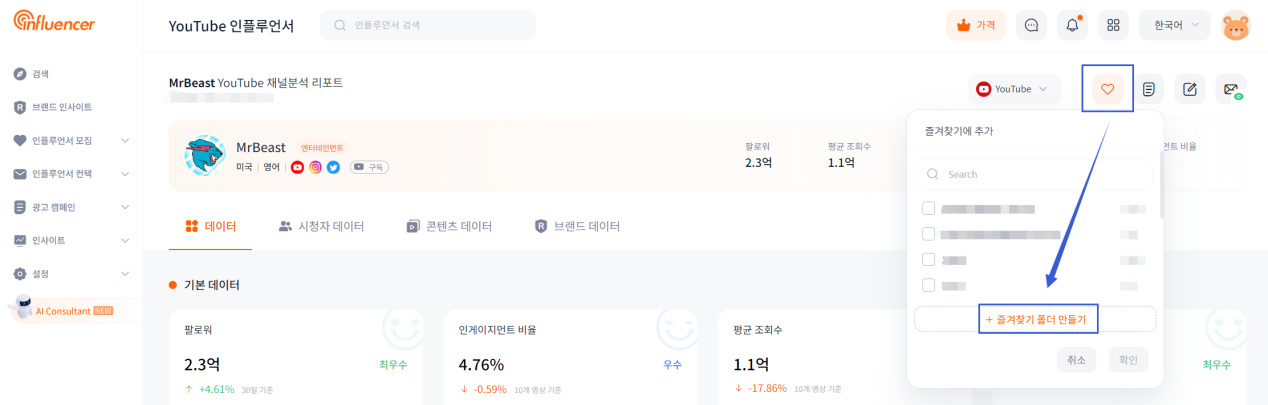
리소스 폴더 삭제 방법
삭제할 폴더 위로 마우스 커서를 올리면 나타나는 [삭제] 아이콘을 클릭하여 삭제할 수가 있습니다.
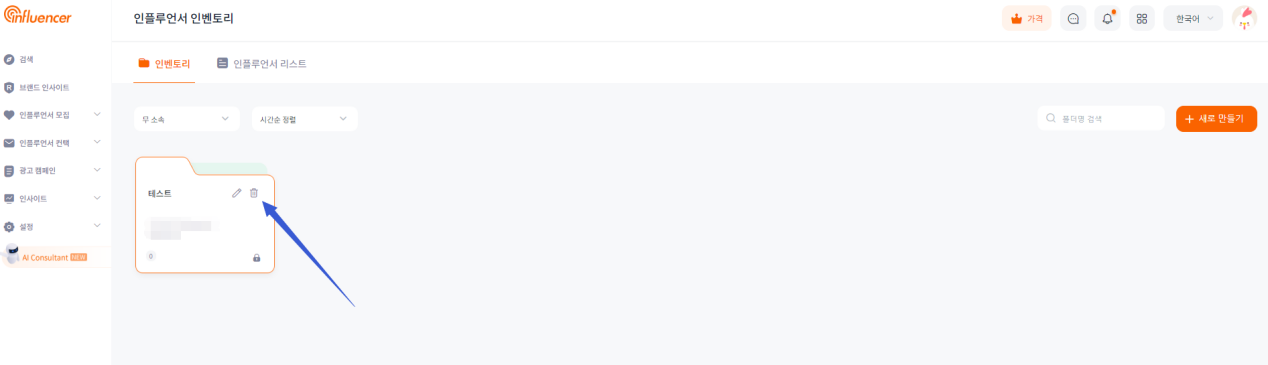
리소스 폴더 권한 설명 및 변경 방법
공개 폴더
모든 멤버에게 공개되는 폴더입니다. 모든 멤버는 폴더 내부의 데이터를 편집할 수 있으며 검색 페이지 또는 채널 세부정보 페이지에서 인플루언서의 저장 상태를 확인할 수 있습니다.
| 폴더명 및 폴더 설명 편집 | 폴더 내 데이터 편집 | 폴더 권한 설정 | 폴더 삭제 | |
| 폴더 생성자 | ✓ | ✓ | ✓ | ✓ |
| 멤버 계정 소유자 | ✓ | ✓ | × | × |
비공개 폴더
폴더 생성자만 접근 및 편집 가능한 폴더입니다. 다른 멤버계정은 비공개 폴더를 볼 수 없으며 검색 페이지 또는 채널 세부정보 페이지에서의 인플루언서의 저장 상태도 확인되지 않습니다.
| 폴더명 및 폴더 설명 편집 | 폴더 내 데이터 편집 | 폴더 권한 설정 | 폴더 삭제 | |
| 폴더 생성자 | ✓ | ✓ | ✓ | ✓ |
| 멤버 계정 소유자 | × | × | × | × |
권한 변경 방법
이미 만든 폴더의 권한 변경 방법은 아래와 같습니다.
1. [인벤토리]에서 변경
권한을 수정할 폴더 위로 마우스 커서를 올리면 연필 모양의 [편집] 아이콘이 나타납니다. 편집 아이콘을 클릭하면 나타나는 팡업창에서 폴더 권한을 변경할 수 있습니다.
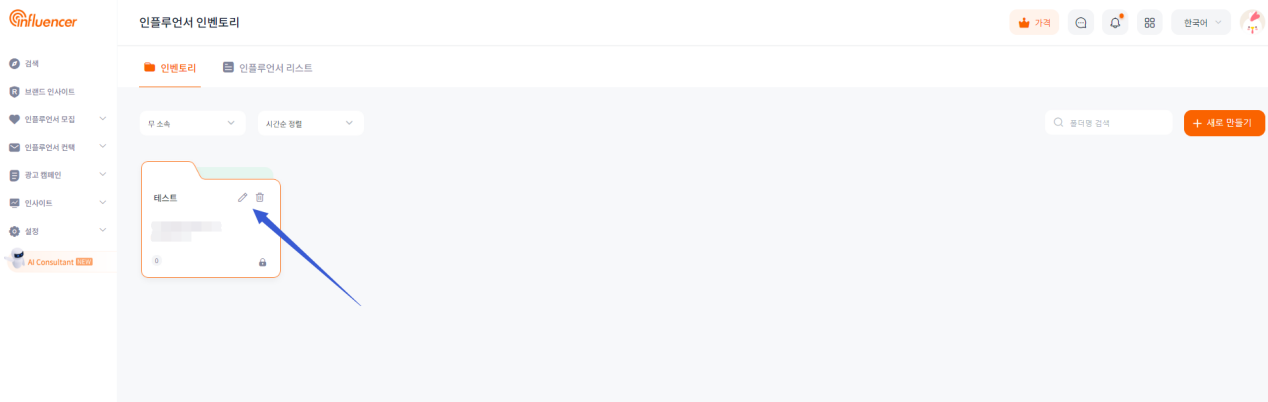
2.폴더 내에서 변경
폴더를 연 상태에서 폴더명 위치에 마우스 커서를 올리면 연필 모양의 [편집] 아이콘이 나타납니다. 편집 아이콘을 클릭하면 나타나는 팡업창에서 폴더 권한을 변경할 수 있습니다.
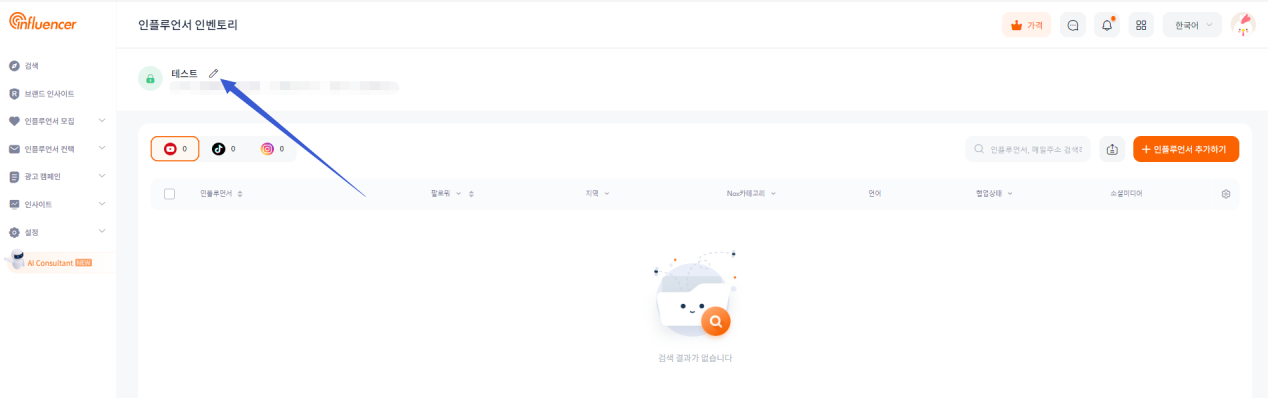
리소스 폴더에 인플루언서를 추가하는 방법
1.검색 페이지 또는 채널 세부정보 페이지에서 하트 모양의 아이콘을 클릭하여 추가할 수 있습니다.
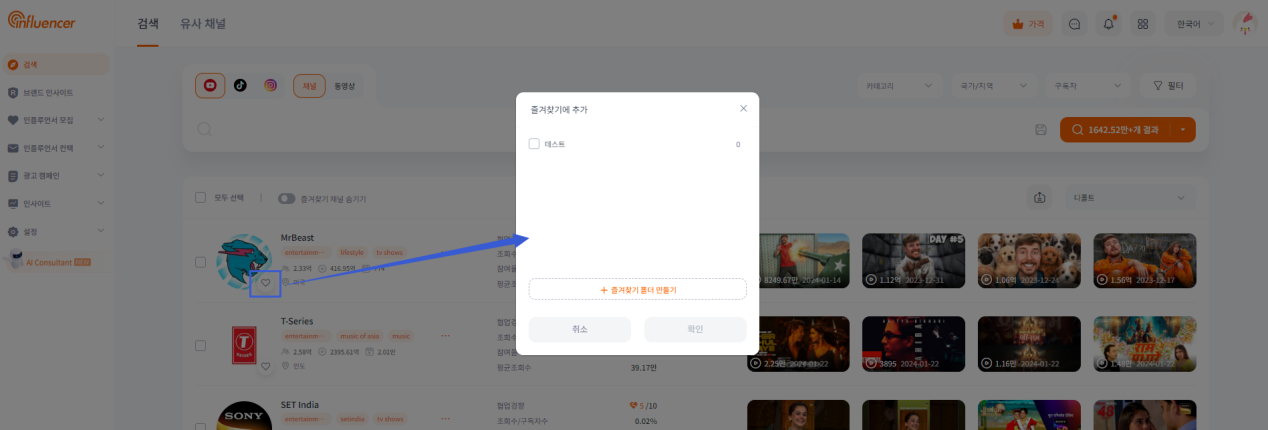
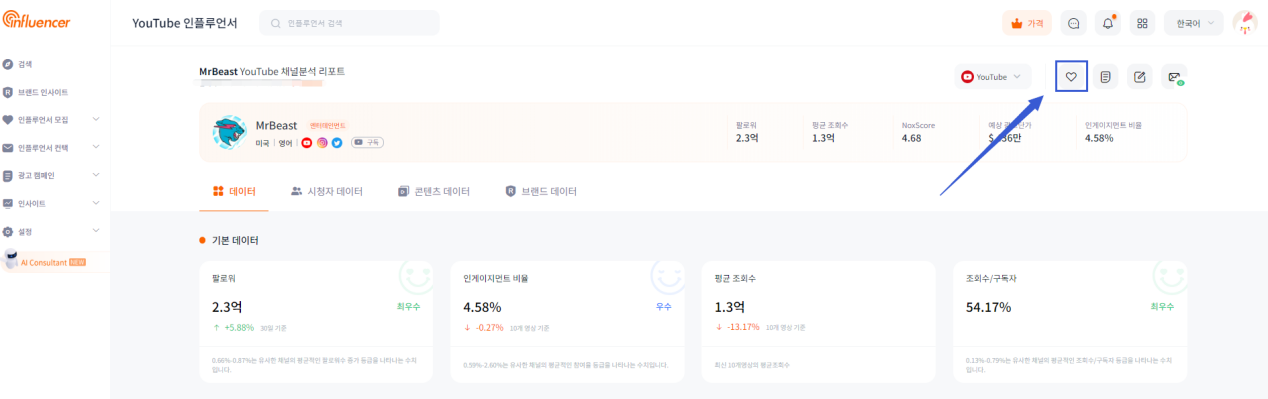
2.인플루언서 채널 링크 보유 시 폴더 내에서 [인플루언서 추가하기]를 통해 추가할 수 있습니다. 녹스인플루언서 플랫폼에 등록되어 있지 않는 채널/계정은 업로드 후 2시간 이후에 확인됩니다. 대량으로 업로드 시 다소 시간이 걸릴 수 있습니다.
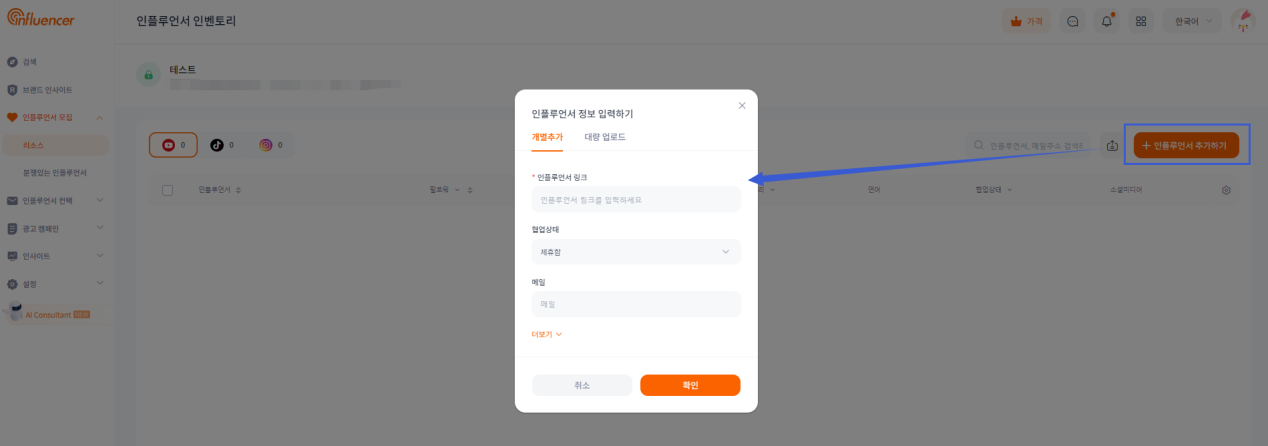
인플루언서 관리
폴더에 저장된 인플루언서 대상으로 일괄 복제, 이동, 삭제, 태그 추가,이메일 주소 확인 및 오디언스 데이터 장금 해제 등을 지원합니다.
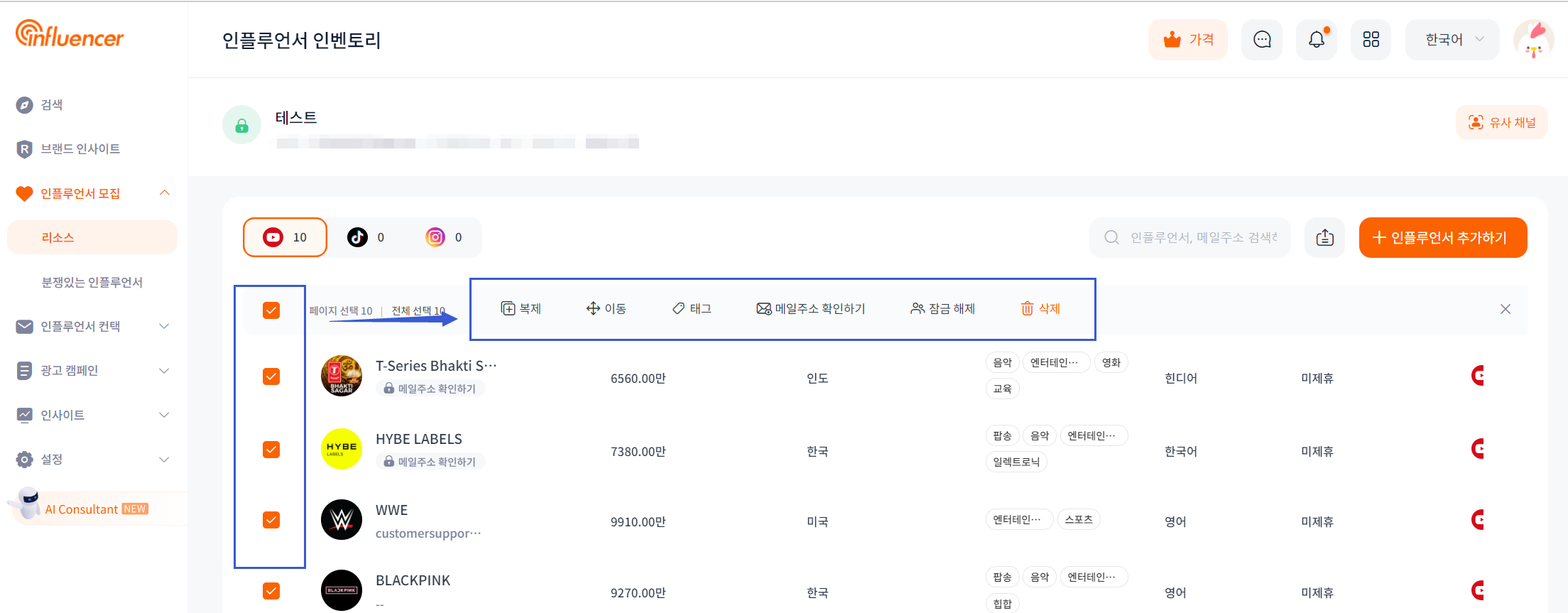
항목 설정을 통해 필요하는 항목을 표시할 수 있으며 팔로워 수, 지역, 카테고리, 태그, 캠페인 상태, 이메일 상태 등 항목에 대한 필터도 지원됩니다.
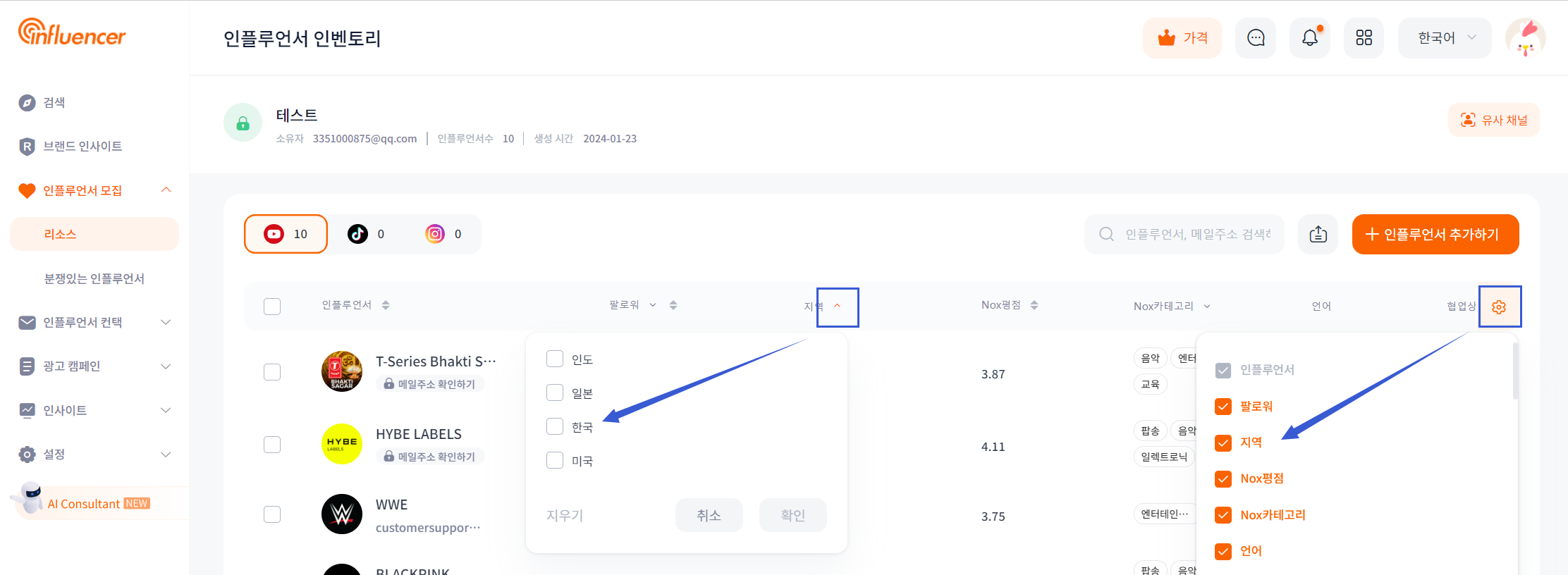
유사 채널
“유사 채널” 기능을 통해 기존에 생성한 리소스 폴더에 저장한 인플루언서와 유사한 다른 인플루언서를 빠르게 찾을 수 있습니다. 단, 리소스 폴더 내 인플루언서 채널이 2개 이상이어야 이 기능을 사용할 수 있습니다.
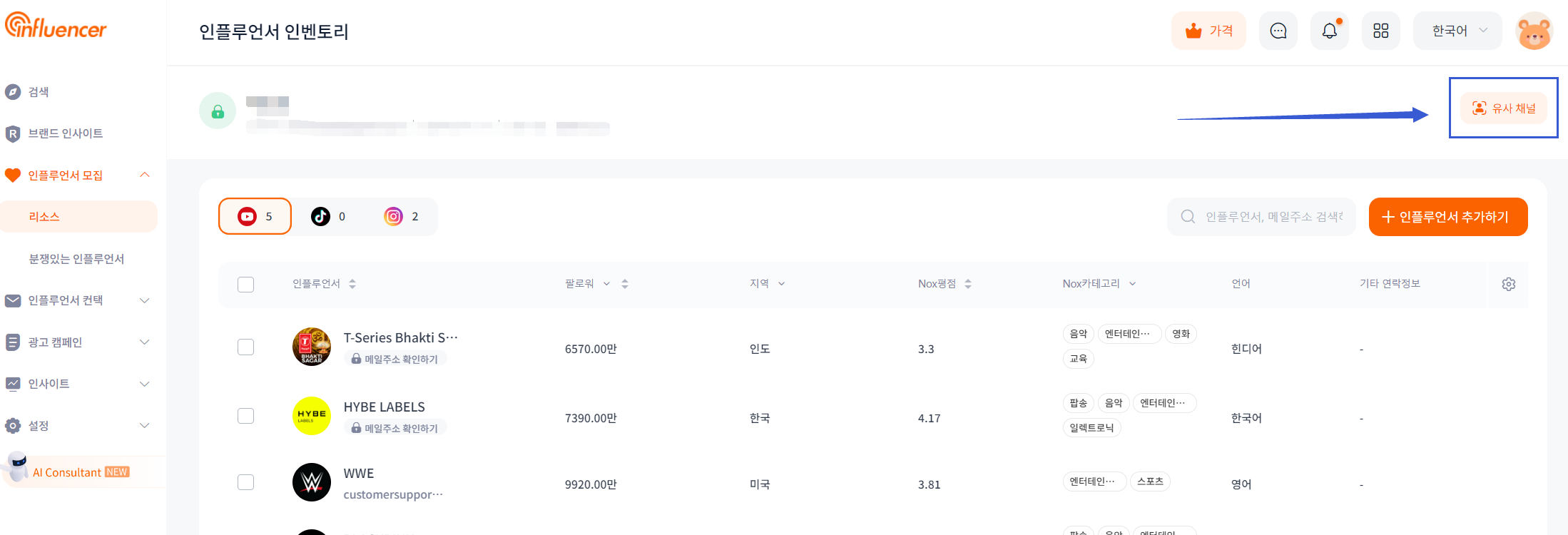
분쟁있는 인플루언서
인플루언서와 협업 중 분쟁 문제가 발생될 경우 인플루언서에 대해 피드백을 제출할 수 있습니다.
분쟁 문제 피드백 제출방법: 분쟁 있는 인플루언서> 나의 리뷰>피드백 제출
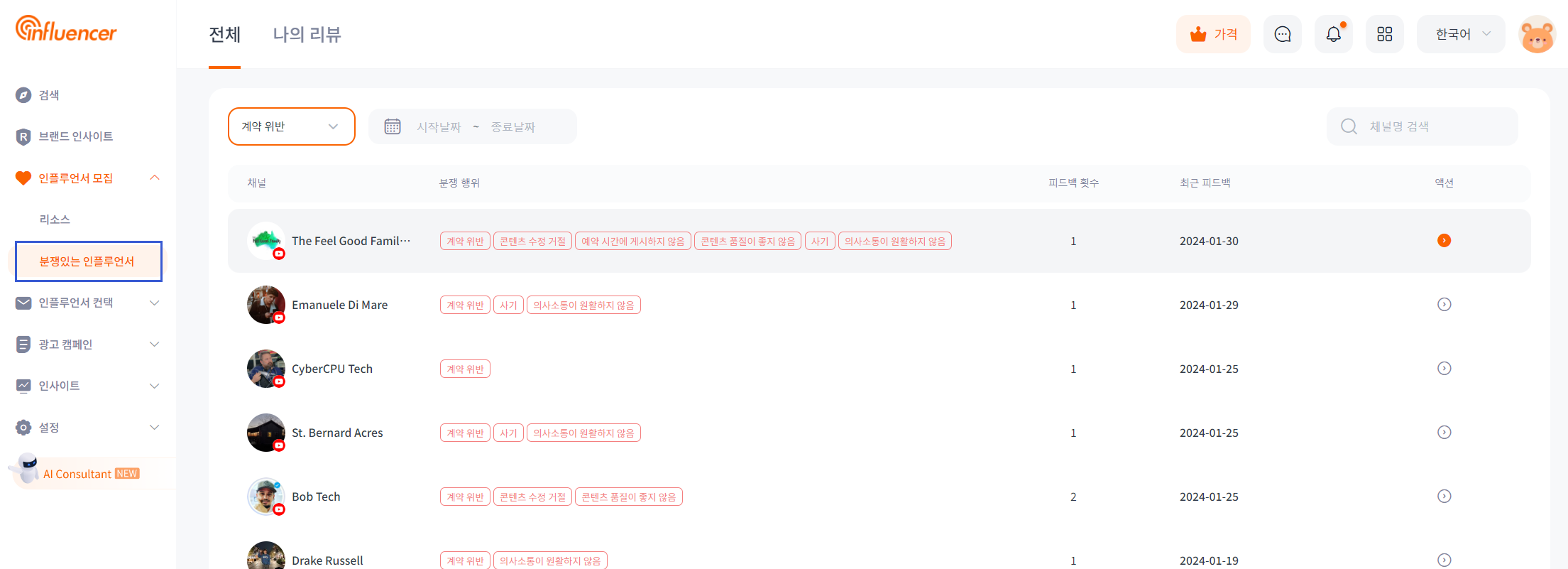
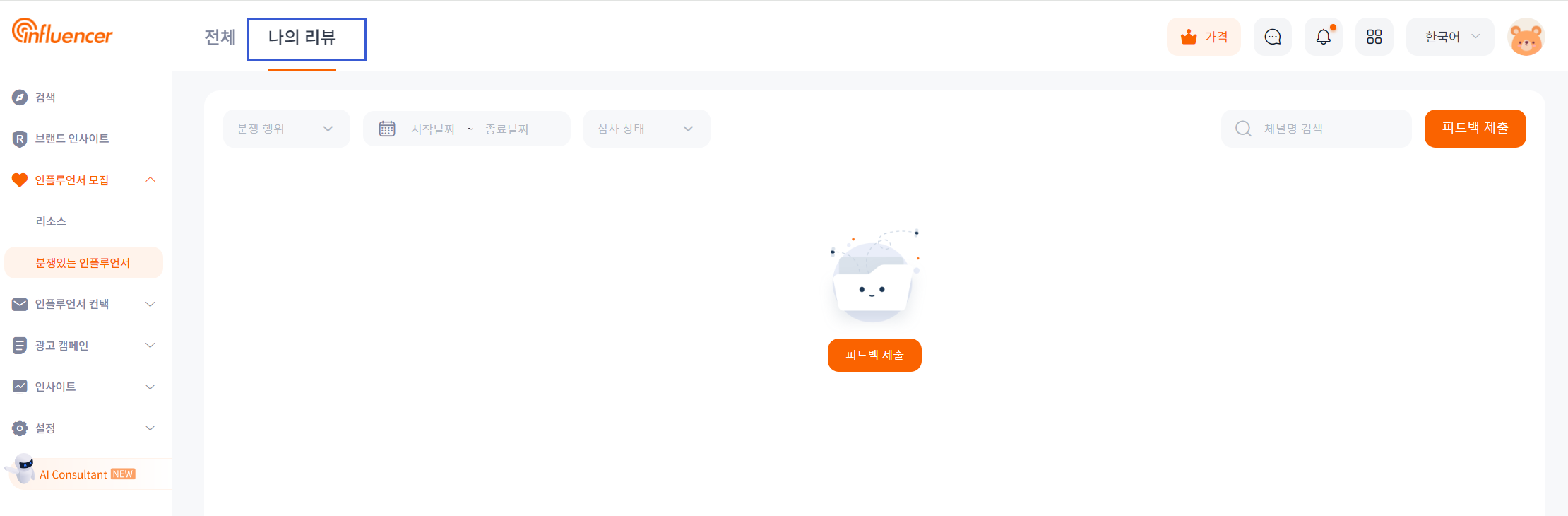
제출된 피드백은 플랫폼의 승인을 받은 후 분쟁 있는 인플루언서로 분류되며 인플루언서 정보에 관련 태그 및 설명이 추가됩니다.
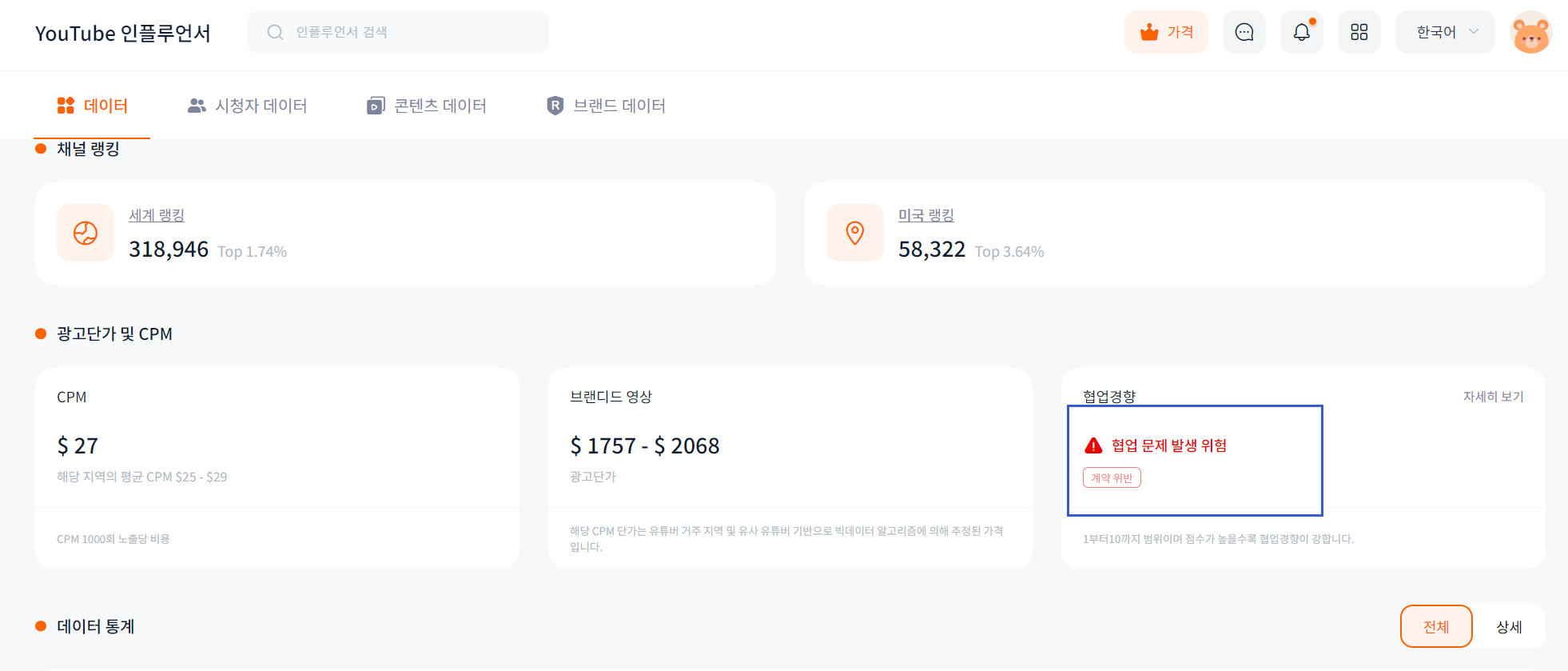
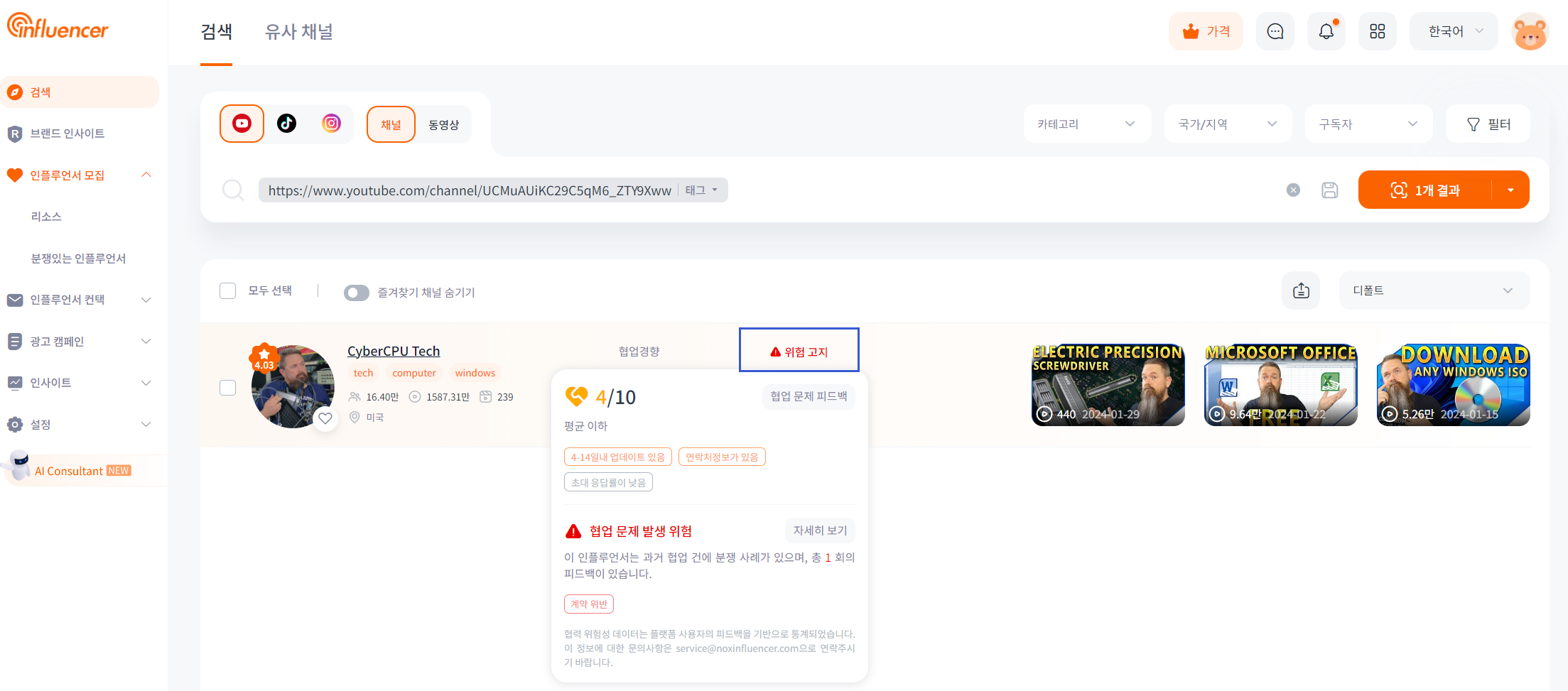
검색 시 분쟁 있는 인플루언서는 검색 결과에서 제외할 수도 있습니다.
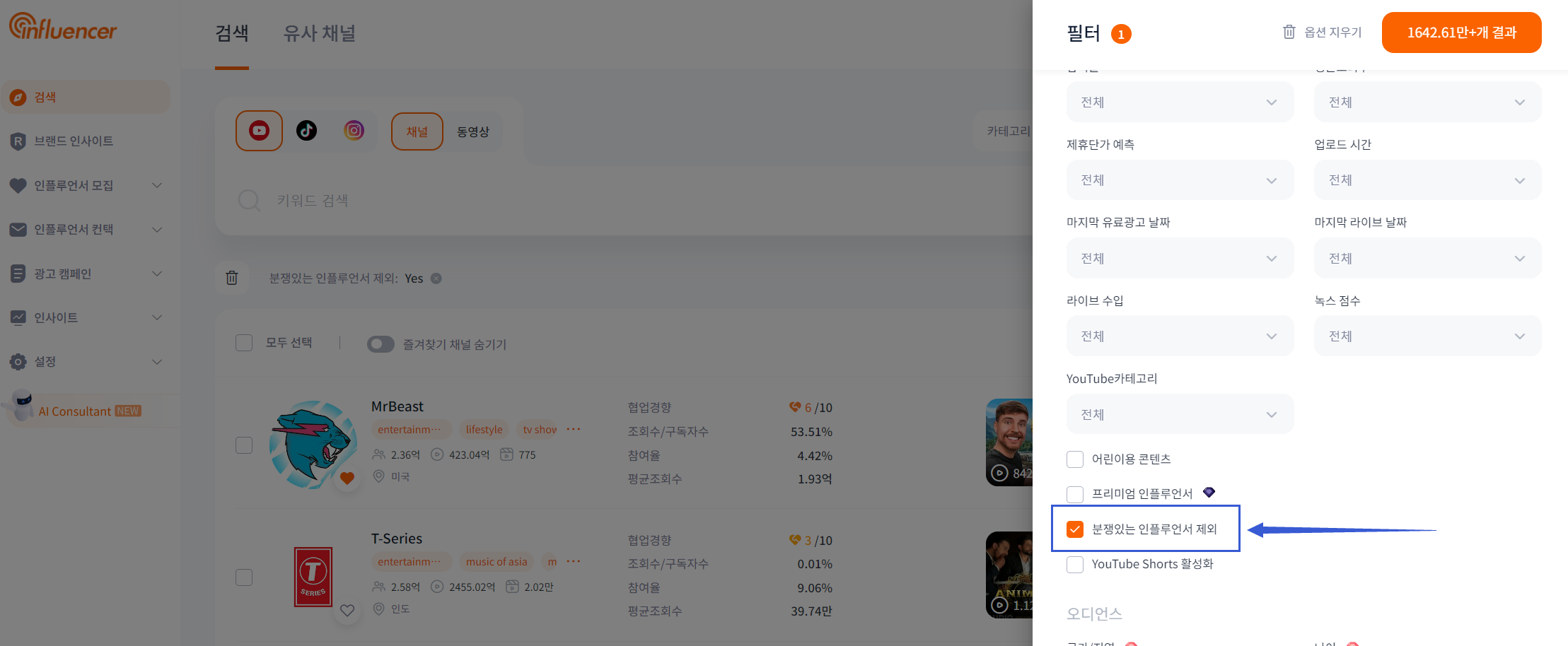
주의사항:생성할 수 있는 리소스 폴더 최대 수량과 1개 리소스 폴더에 저장할 수 있는 인플루언서 최대 수량은 회원 버전에 따라 상이할 수 있습니다. 버전별 권한은 가격 페이지에서 확인 부탁드립니다.